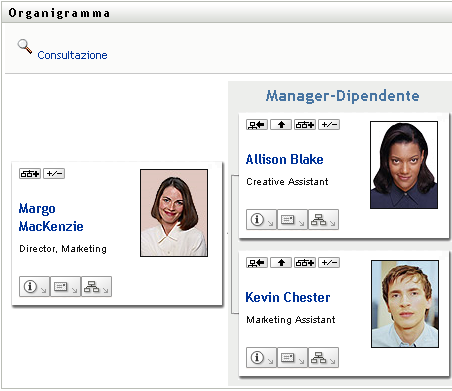3.1 Informazioni sulla pagina Organigramma
Nelle pagina Organigramma vengono visualizzate le relazioni. È possibile visualizzare le relazioni tra i maganer, i dipendenti e i gruppi di utenti all'interno dell'azienda e visualizzare altri tipi di relazioni definite dall'amministratore. La visualizzazione presenta il formato di un organigramma. Nel grafico ogni persona, gruppo o altra entità viene rappresentata in un formato simile a un biglietto da visita. Il biglietto da visita che corrisponde al punto iniziale o di orientamento dell'organigramma è costituito dal biglietto radice.
L'organigramma è interattivo. È possibile effettuare le seguenti operazioni:
-
selezionare e visualizzare un tipo di relazione;
-
impostare il tipo di relazione di default preferito, ad esempio manager dipendenti, gruppo di utenti o un altro elemento fornito dall'amministratore;
-
impostare il posizionamento di default di un grafico di relazioni a destra o a sinistra della scheda radice;
-
aggiungere fino a due livelli sopra alle scheda radice sul grafico;
-
definire un altro utente come root del grafico;
-
chiudere (comprimere) o aprire (espandere) un grafico sotto a una scheda;
-
cercare un utente da visualizzare nell'organigramma;
-
visualizzare i dettagli (pagina Profilo) relativi all'utente selezionato;
-
inviare i dettagli di un utente (come collegamento) a un'altra persona via e-mail;
-
inviare un nuovo messaggio di e-mail a un utente selezionato oppure a un team di un manager.
Nell'esempio seguente viene illustrato come utilizzare l'organigramma. Al primo accesso alla pagina Organigramma, vengono visualizzate le relazioni tra manager/dipendente relative all'utente attuale. Ad esempio, Marianna Tossi (direttore marketing) esegue il login e visualizza le seguenti informazioni di default della pagina Organigramma:
Figura 3-1 Visualizzazione di default al login
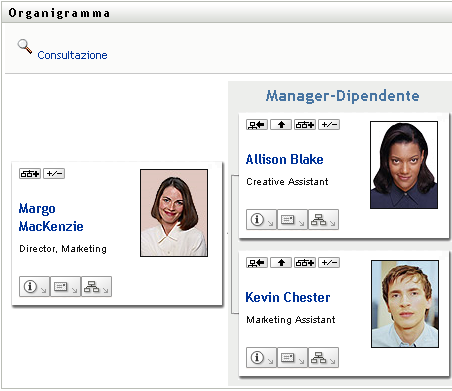
Nel suo biglietto da visita Marianna Tossi fa clic sul pulsante dell'icona online  per espandere il grafico e visualizzare il suo manager:
per espandere il grafico e visualizzare il suo manager:
Figura 3-2 Marianna fa clic su “Su di un livello” per visualizzare il suo manager
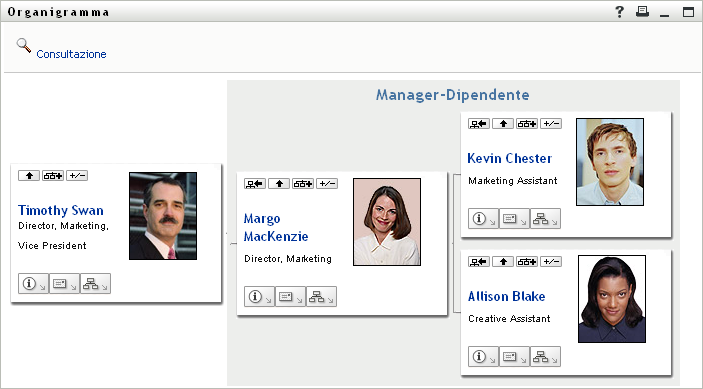
Marianna fa clic sul pulsante dell'icona online  nel biglietto del suo manager per visualizzare il manager del suo manager:
nel biglietto del suo manager per visualizzare il manager del suo manager:
Figura 3-3 Marianna fa di nuovo clic sul pulsante "Su di un livello" per visualizzare il manager del suo manager.
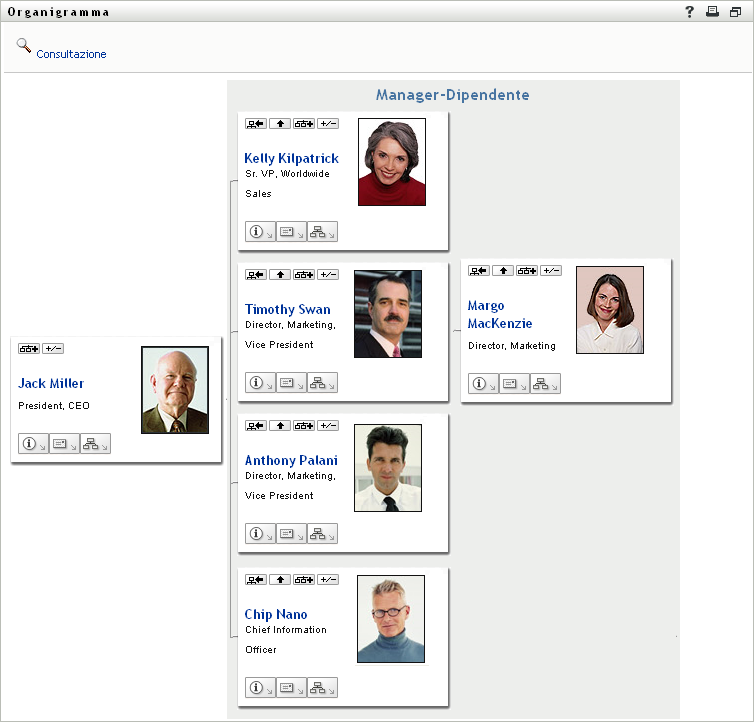
Marianna fa clic su  nel suo biglietto. In questo modo il suo biglietto diventa di nuova la radice della visualizzazione:
nel suo biglietto. In questo modo il suo biglietto diventa di nuova la radice della visualizzazione:
Figura 3-4 Marianna fa clic su "Rendi questa entità la nuova radice" nel suo biglietto